WPS PPT幻灯片中去除背景图片的方法
2024-02-06 10:33:40作者:极光下载站
有小伙伴表示,在进行PPT制作的时候,会为PPT演示的背景进行设置成自己喜欢的图片,但是有些时候觉得设置的背景图片太花哨了,想要将其删除掉,那么怎么去除背景图片呢,其实有两种可以去除的方法,你可以将要去除背景图片的幻灯片中进行右键点击一下,选择删除背景图片即可,或者是进入到设置对象的窗口中,将图片填充设置成无填充就好了,下方是关于如何使用wps PPT去除幻灯片背景的具体操作方法,如果你需要的情况下可以看看方法教程,希望对大家有所帮助。
方法步骤
1.当我们进入到幻灯片页面之后,你会看到页面上的一些幻灯片是被添加了背景图片的,如图所示。
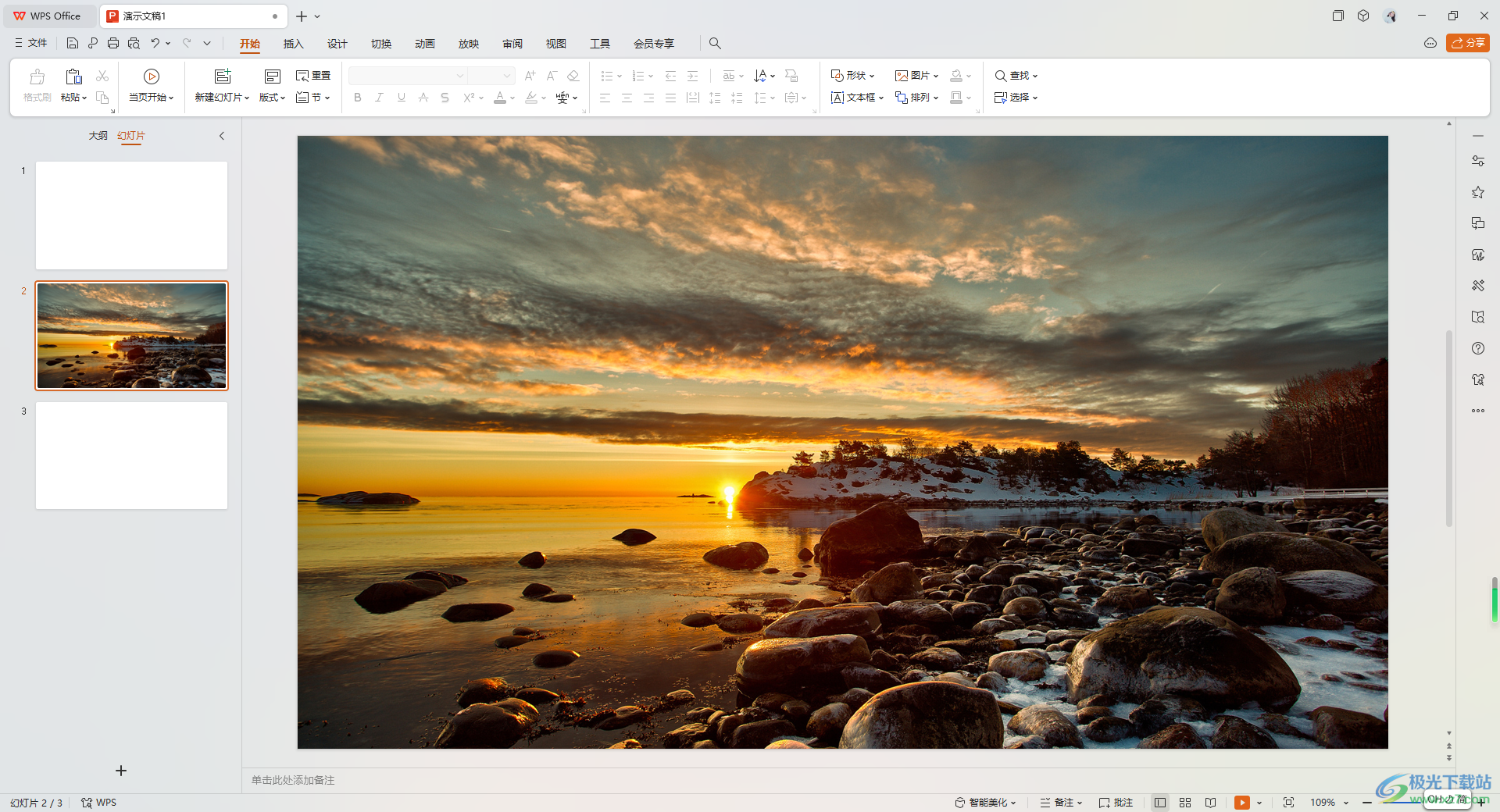
2.那么我们可以在该幻灯片中,靠近最外边的部分进行右键点击一下,在打开的菜单选项中选中【删除背景图片】即可去除背景图片。
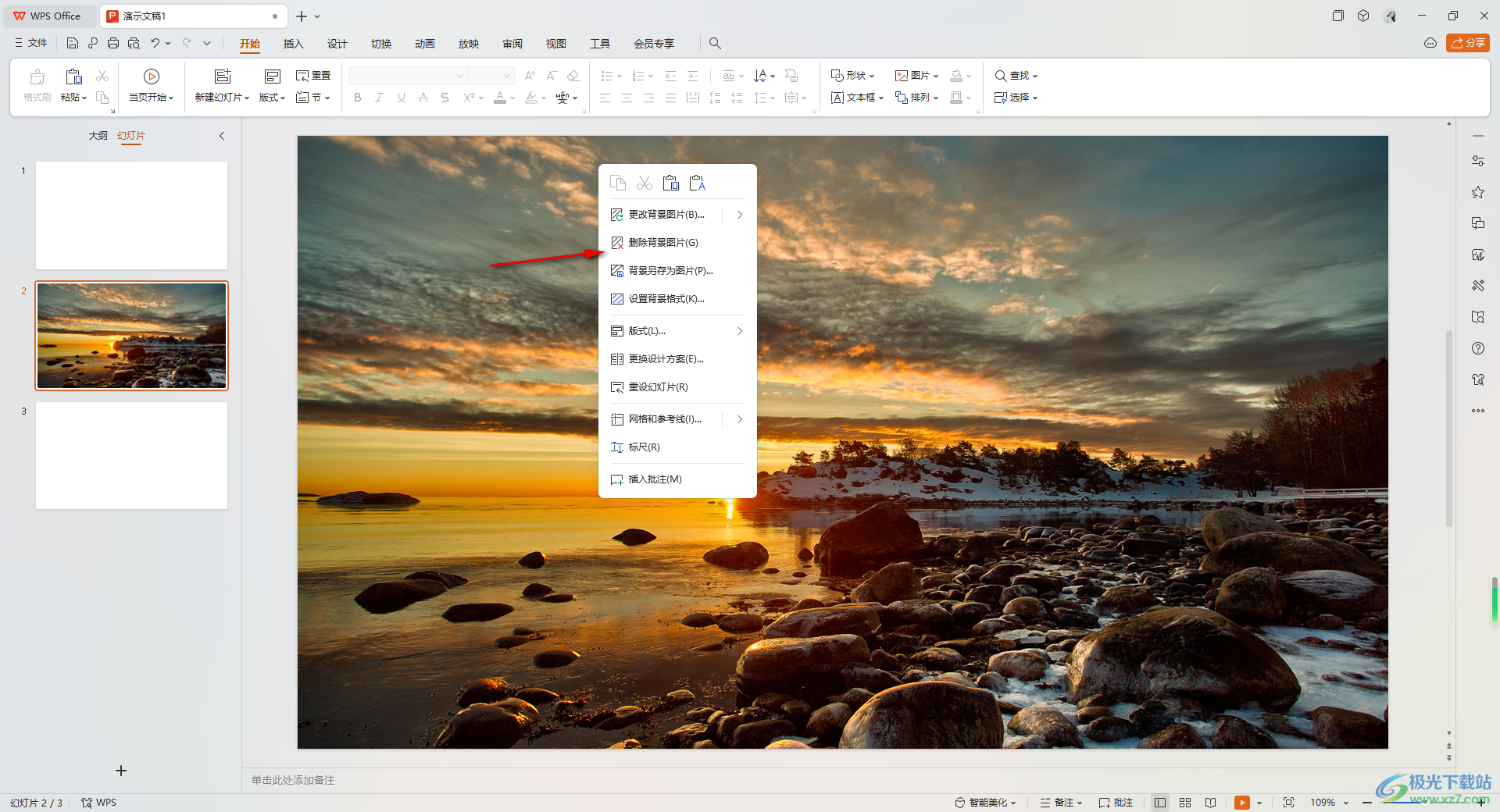
3.除此之外,还有一个解决方法,直接在右侧的竖排工具栏中,将属性图标点击打开,就可以打开填充窗口。
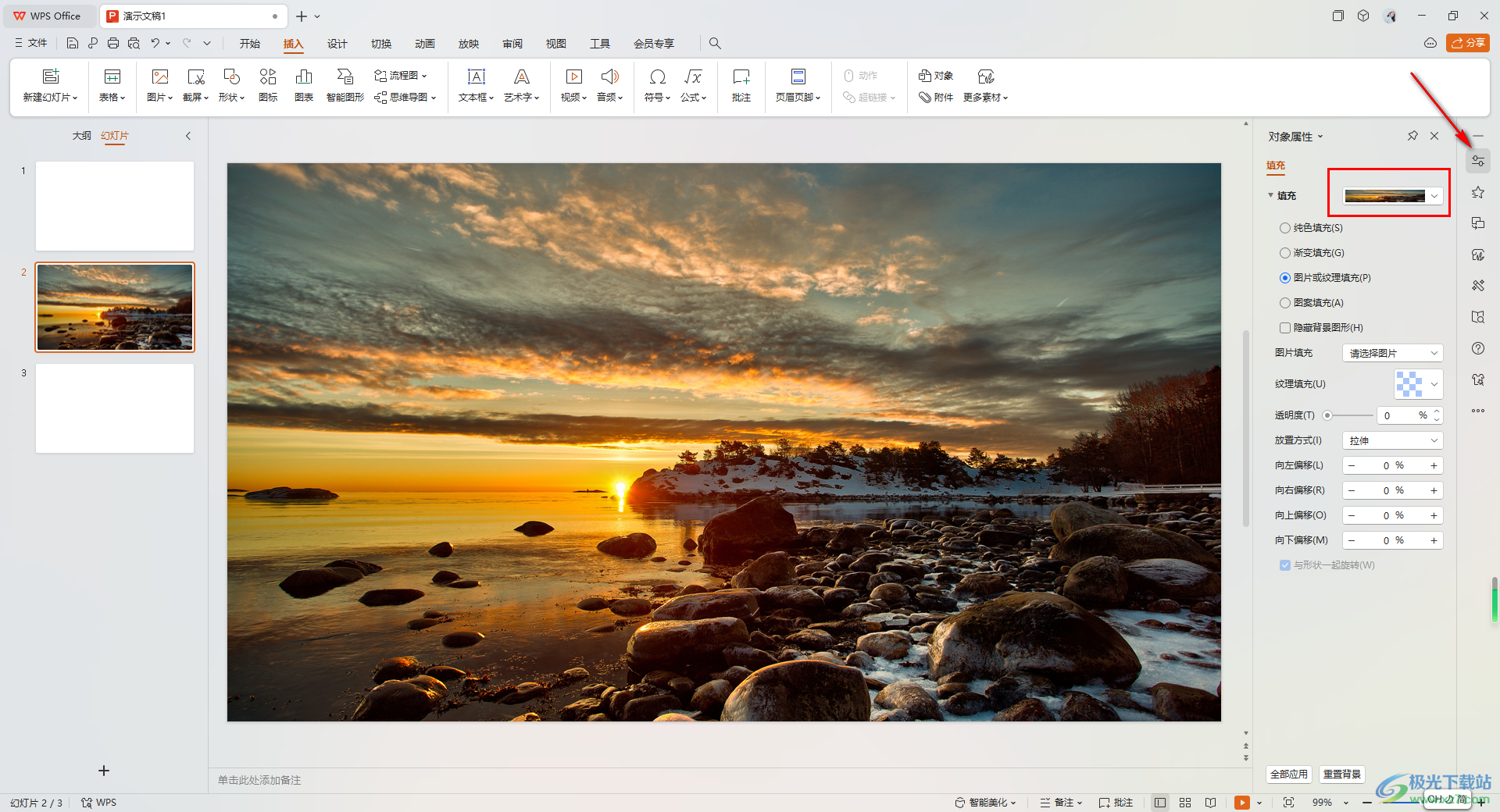
4.我们将填充后面的图片下拉按钮点击打开,在打开的子选项中设置成【无填充】选项即可。
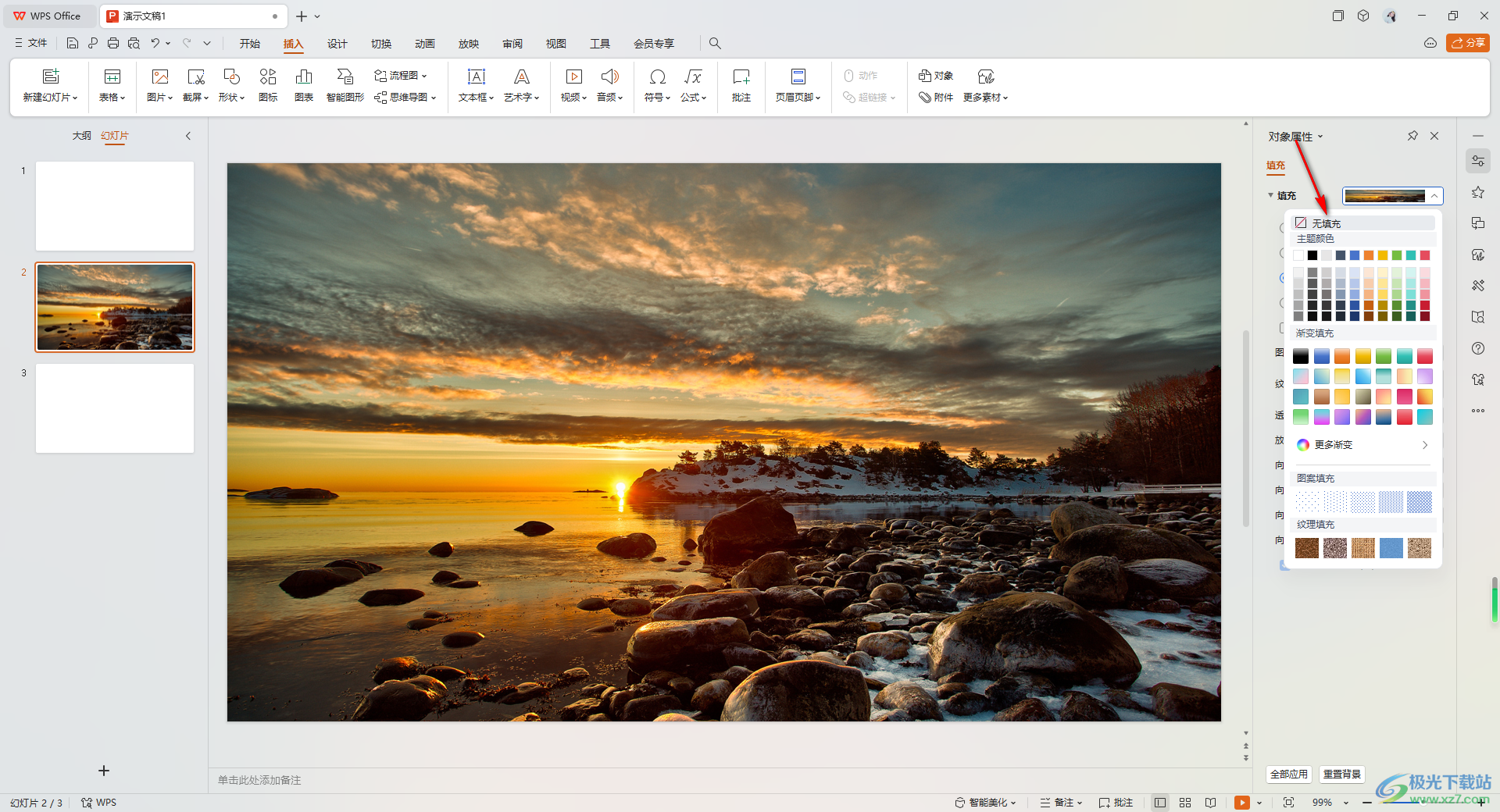
5.这时候,就可以查看到幻灯片中的背景图片已经不会显示出来了,如图所示。
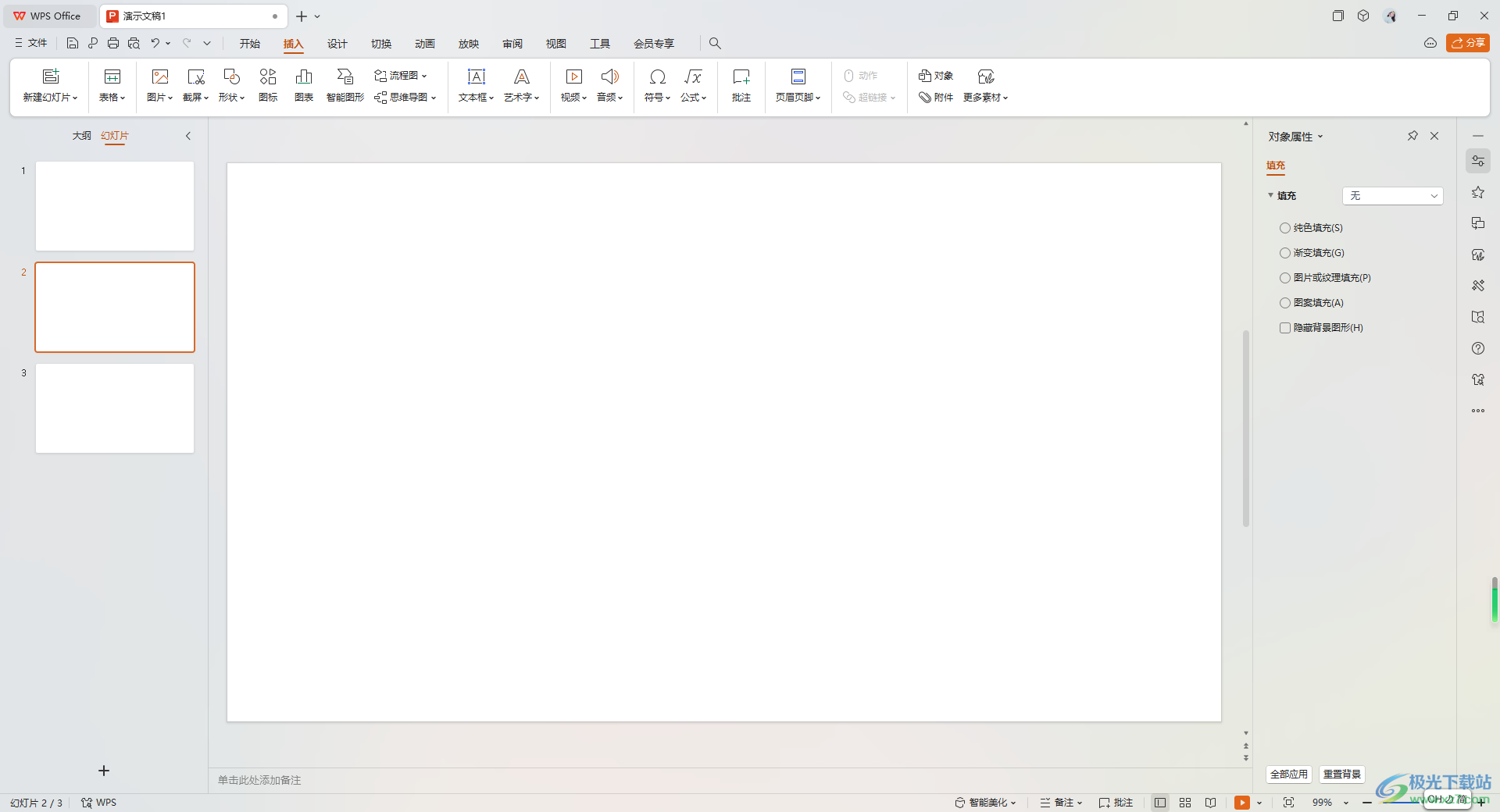
以上就是关于如何使用WPS PPT设置去除图片背景的具体操作方法,在幻灯片中进行设置背景的过程中,可以为幻灯片的背景设置好看的图片或者进行颜色填充即可,而想要去除的话,可以按照上述的方法进行去除,感兴趣的话可以操作试试。
